使用ubuntu取代windows,在ubuntu下运行windows应用,
比如qq,迅雷,阿里旺旺等
1:你首先安装wine,然后你的exe应用程序会被自动识别,直接可以双击安装了
2:安装好后,在使用阿里旺旺,微信等软件时,发现聊天时输入法无法打出中文于是请教
如下解决方案:
A:首页找到你的exe安装目录,wine安装后默认隐藏在用户目录下,进入home下用户目录,Ctrl+h 显示出隐藏目录,找到.wine文件夹
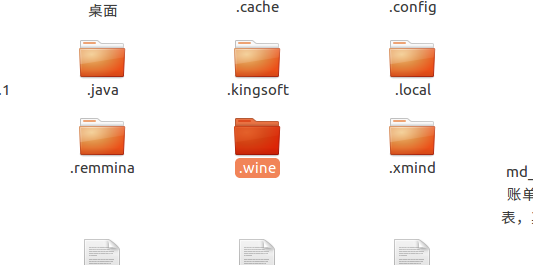
默认exe您应用程序安装在
/home/dy/.wine/drive_c/Program Files (x86)如果你像我一样改变了默认安装目录,你自己找找吧,因为只有你才知道安装的时候你到底安装到哪里了!
比如我阿里旺旺位置
/home/dy/.wine/drive_c/AliWangWang
B:创建个脚本(后缀名.sh),我这里叫wangwang.sh脚本内容如下:
#!/bin/sh
env locale=zh_CN
export XIM="fcitx"
export XMODIFIERS="@im=fcitx"
export GTK_IM_MODULE="fcitx"
export QT_IM_MODULE="fcitx"
wine /home/dy/.wine/drive_c/AliWangWang/AliIM.exe切注意如果你的安装目录有空格请加上\ 反斜杠(做转义),如下:
wine /home/dy/.wine/drive_c/Program\ Files\ \(x86\)/Netease/NetEase\ EIM/Start.exe但这个还不爽,wine安装后的exe 桌面都有启动图标,右键,该应用图标,在命令一栏吧 ,把里面的内容替换成刚才的脚本了路径,注意要加双引号,如图:
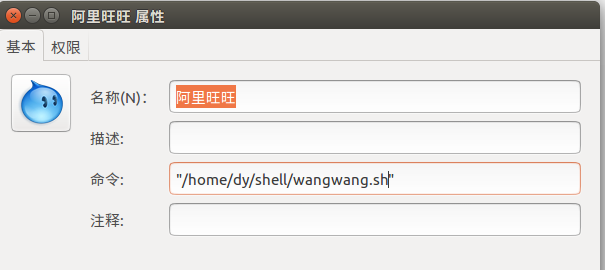
ok 这个时候,通过双击桌面应用图标也可以完美运行exe应用了,必须可以打字且支持中文呢哦

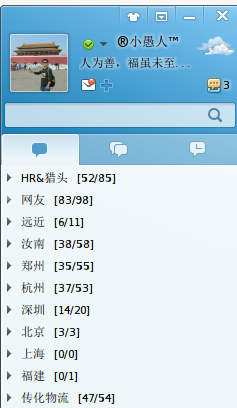
 Ubuntu下运行Windows应用
Ubuntu下运行Windows应用







 本文介绍如何在Ubuntu系统中通过Wine安装并运行Windows应用程序,例如QQ、迅雷及阿里旺旺等,并解决中文输入问题。
本文介绍如何在Ubuntu系统中通过Wine安装并运行Windows应用程序,例如QQ、迅雷及阿里旺旺等,并解决中文输入问题。

















 2491
2491

 被折叠的 条评论
为什么被折叠?
被折叠的 条评论
为什么被折叠?








